2022.4.27
《概要とポイントの説明欄》

環境バックアップ機能を使うと、CADSUPERWorks設定環境を簡単に移行できます!
CADSUPERWorksで使用している環境を保存しておくことができます。また、保存した情報を元に環境の復元(移行)を行うことができます。
■ここがポイント!
パソコンを買い替えた際や、社内で環境を合わせたい場合に、簡単に環境を保存し、復元(移行)できます。また、日頃から、バックアップファイルを作成しておくと、パソコンが壊れた際に安心です。
・対応バージョン 2008 SP1~
・使用するコマンド 設定のコピーウィザード
《操作手順》
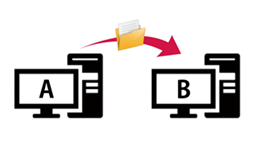
■環境保存、復元の操作方法■
CADSUPERWorksの環境の保存/復元方法をご紹介します。
【環境の保存(バックアップ)方法】
①「Windowsスタートメニュー」-「ANDOR」-「設定のコピーウィザード」を起動します。
②「設定の保存」をクリックします。
③「次へ」をクリックします。
④「参照」をクリックし、バックアップデータを保存するフォルダと、ファイル名を指定します。
⑤バックアップファイルに保存する設定を確認します。
⑥「完了」をクリックします。
⑦「OK」をクリックします。
ポイント!
パソコンが壊れた時のために、日頃からバックアップファイルを作成しておくと安心です。
【環境の復元(リストア)方法】
①「Windowsスタートメニュー」-「ANDOR」-「設定のコピーウィザード」を起動します。
②「設定の回復」をクリックします。
③「次へ」をクリックします。
④「参照」をクリックし、保存したバックアップフォルダを選択します。
⑤復元する設定を確認します。
⑥念のため「現在の設定のバックアップを作成する」にチェックを入れます。
⑦「完了」をクリックします。
⑨「OK」をクリックします。
※注意※
新しいバージョンのバックアップファイルは、古いバージョンでは復元できません。
(例)CADSUPERWorks 2020⇒CADSUPERWorks 2019
環境のバックアップとリストアに関する操作動画
一連の流れをナレーション音声付きの動画でご紹介しておりますので、是非ご視聴ください。(myANDOR会員様限定)
